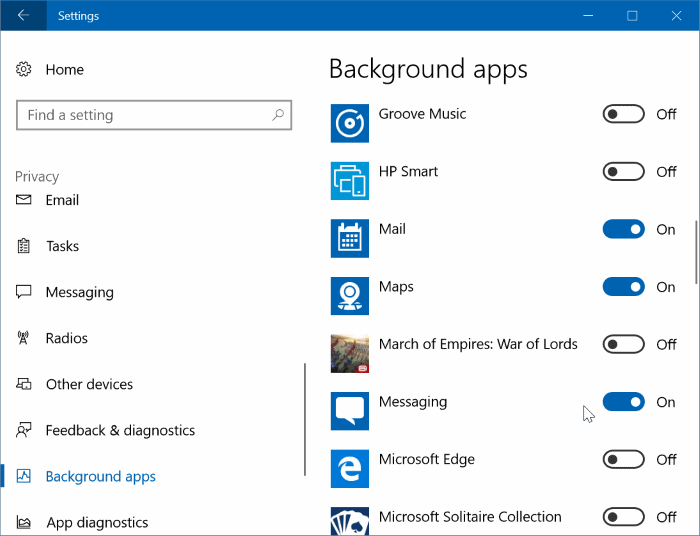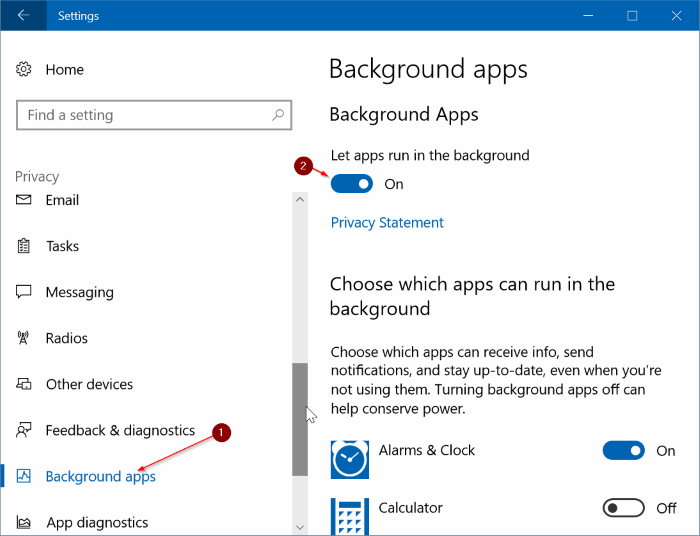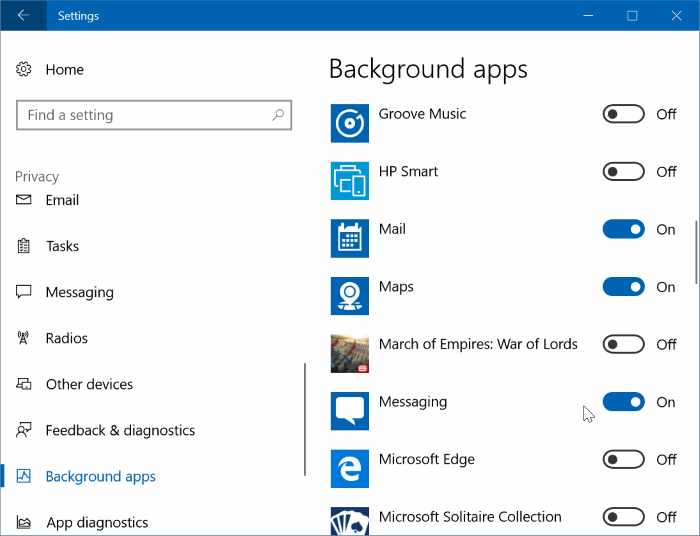При настройках по умолчанию Windows 10 позволяет встроенным приложениям, а также приложениям, установленным из Магазина, работать в фоновом режиме. Приложения, работающие в фоновом режиме, могут отправлять уведомления, получать информацию и оставаться в курсе последних событий, даже если вы ими не пользуетесь.
Например, Почтовое приложение в Windows 10 работает в фоновом режиме. В фоновом режиме он проверяет наличие новых писем и отправляет уведомления на рабочий стол, когда вы получаете новое письмо в свой почтовый ящик.
Как было сказано ранее, не только встроенные приложения, но и все приложения, установленные из Магазина (все приложения, кроме настольных приложений), по умолчанию могут работать в фоновом режиме. Это хорошая функция, но десятки приложений, работающих в фоновом режиме, могут потреблять некоторые системные ресурсы.
Кроме того, вы можете сэкономить электроэнергию, остановив приложения, работающие в фоновом режиме. Это означает, что если у вас есть ноутбук или планшет, вам следует разрешить запуск в фоновом режиме только важных приложений до продлить срок службы батареи .
Можно просмотреть все приложения, работающие в фоновом режиме, перейдя в раздел «Конфиденциальность» приложения «Настройки», и запретить запуск всех или определенных приложений в фоновом режиме.
Запретить запуск приложений в фоновом режиме в Windows 10
В этом руководстве мы увидим, как запретить запуск всех или отдельных приложений в фоновом режиме в Windows 10.
Шаг 1: Откройте приложение «Настройки» и перейдите к Конфиденциальность >Фоновые приложения.
Шаг 2. В разделе Фоновые приложения установите переключатель Разрешить приложениям работать в фоновом режиме в положение «Выкл.», чтобы запретить всем приложениям работать в фоновом режиме. работает в фоновом режиме. Обратите внимание, что это предотвратит работу всех приложений в фоновом режиме. Мы рекомендуем запретить запуск в фоновом режиме только тех приложений, которые вы не считаете полезными.
Если вы хотите отключить определенное приложение, прокрутите страницу вниз. Здесь вы можете увидеть все приложения, которым разрешено работать в фоновом режиме. Отключите приложения, работу которых вы хотите запретить в фоновом режиме.
Мы рекомендуем разрешить таким приложениям, как Mail, Фейсбук , Store, OneNote, Skype, Weather и Центр безопасности Защитника Windows, работать в фоновом режиме.
Знаете ли вы, что Windows 10 автоматически останавливает все приложения, работающие в фоновом режиме, при работе в режим экономии заряда батареи ?